Amelia Review & Tutorial 2023: creeu un sistema de reserva de cites de WordPress
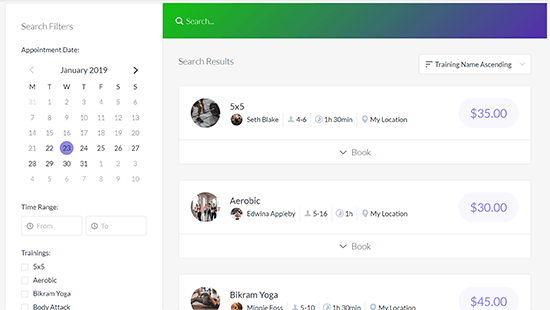
Taula de continguts
Esteu buscant una manera de començar a acceptar reserves de cites al vostre lloc de WordPress? En lloc d'intentar piratejar les coses tu mateix, fer servir un connector de reserva de WordPress dedicat us pot posar en funcionament amb un sistema que funcioni en poc temps.
Però fins i tot amb un connector dedicat, configurar tots els petits detalls pot ser encara serà un dolor.
Aquí és on entra Amelia. Un potent connector de reserves de WordPress.
En aquesta ressenya d'Amelia & tutorial, us mostraré com crear un sistema de reserves de WordPress amb Amelia. Pas a pas .
El connector Amelia té una versió gratuïta i premium. Per a aquesta publicació, us mostraré com configurar un sistema de reserves amb la versió gratuïta. El que significa que pots seguir molt de temps sense gastar ni un cèntim.
A continuació, al final d'aquesta publicació, compartiré algunes de les meves opinions sobre el connector i els motius pels quals encara vols considerar el Pro versió.
Anem a reservar...
El que necessitareu per crear un lloc web de reserves de WordPress
Per començar, suposaré que ja teniu un lloc de WordPress en funcionament. Si no ho fas , pots seguir els passos de la nostra guia d'inici d'un bloc per configurar-te ( no et deixis enganyar pel "bloc" del nom: els mateixos passos bàsics de configuració aplicar també a un lloc de reserves de WordPress ).
Un cop tingueu el vostre lloc de WordPress que funcioni, tot el que haureu d'afegir és el connector Amelia.
A diferència de moltsComplements de reserva de WordPress dirigits als desenvolupadors que volen poder personalitzar cada petit detall, Amelia està dissenyat per funcionar des de la caixa i tenir un aspecte fantàstic amb qualsevol tema.
Així que amb molt pocs retocs ( i no es requereix cap coneixement tècnic ), tindreu un sistema atractiu on els visitants del vostre lloc poden reservar cites. A continuació, també podreu gestionar aquestes cites des del vostre tauler de control de WordPress.
Per fer-vos una idea del que creareu, aquí teniu un exemple de com podria ser el vostre formulari de reserva:
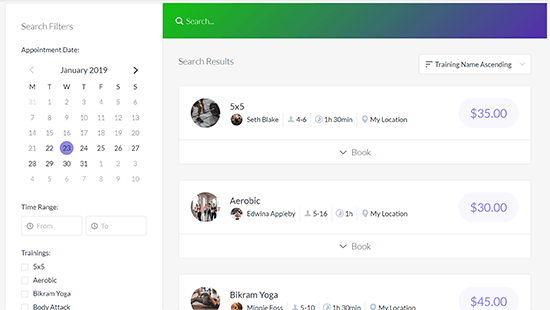
I aquí teniu l'àrea de fons on podreu gestionar totes les vostres cites:

De nou, Amelia funcionarà amb qualsevol tema de WordPress, de manera que no necessiteu per prendre cap decisió especial allà, ni haureu d'utilitzar CSS personalitzat per fer que la vostra funcionalitat de reserva es vegi bé.
En lloc d'això, podeu utilitzar el vostre tema de WordPress preferit i, a continuació, editar les opcions d'estil d'Amelia perquè coincideixin amb l'aspecte del vostre tema. .
Com crear un sistema de reserves de WordPress: pas a pas
Per a aquest tutorial pas a pas, utilitzaré la versió gratuïta del connector que hi ha disponible a WordPress.org .
La versió gratuïta d'Amelia és una bona opció si:
- És l'única persona que ha d'acceptar reserves (Lite no té una funció d'empleats)
- Estic d'acord que no tingui accés a molts dels bons de tenir (però nocaracterístiques imprescindibles )
Si necessiteu superar aquests límits, la versió de pagament elimina totes aquestes restriccions i afegeix una varietat d'altres funcions, de les quals parlaré més endavant .
Els mateixos passos bàsics de configuració s'apliquen, però, a les dues versions, de manera que podreu seguir aquest tutorial sigui el que passi.
Vegeu també: 32 maneres intel·ligents de conduir més trànsit al vostre blocEsteu preparat per començar? Submergeix-nos!
Per a aquest exemple, pretendré que estic creant un formulari de reserva per a un entrenador personal. Però els mateixos principis s'apliquen sigui el que passi.
Pas 1: instal·leu la vostra versió preferida d'Amelia
Per començar, haureu d'instal·lar i activar el connector Amelia al vostre
Si utilitzeu la versió gratuïta d'Amelia ( com jo ), podeu fer-ho directament des del vostre tauler de control de WordPress si aneu a Connectors → Afegeix nou i cercant “Amelia Lite”:

Pas 2: configureu els detalls bàsics, com ara el vostre horari d'obertura
Un cop hàgiu instal·lat i activat el connector, aneu a Amelia → Configuració per configurar la configuració bàsica per a la vostra funcionalitat de reserva de cites.
Aquí veureu una llista de categories:

Moltes d'aquestes configuracions estan reservades. per a la versió Pro, però això és el que voldreu configurar sigui el que passi.
Primer, feu clic als detalls Company i introduïu informació sobre la vostra empresa:

A continuació, aneu a Horari de treball i amp; Configuració de dies lliures .Aquesta configuració us permet definir quan esteu disponible per reservar cites.
Podeu utilitzar el botó Afegeix una pausa per configurar diferents blocs de temps de treball. Per exemple, podríeu estar:
- Disponible per a les cites al matí
- Preneu una hora lliure per dinar
- Estar disponible de nou per a les cites a la tarda

Això és tot el que cal configurar a la versió gratuïta .
Pas 3: creeu serveis que voleu que la gent pugui reservar
A continuació, haureu de crear els serveis que voleu que estiguin disponibles per a la reserva. La versió gratuïta us permet afegir serveis il·limitats.
Per crear el vostre primer servei, aneu a Amelia → Serveis .
Primer, haureu de crear una categoria pels teus serveis. Per al meu exemple d'entrenador personal, les categories podrien ser:
- Entrenament
- Consulta
- Nutrició
- Etc.

La versió gratuïta també us permet afegir categories il·limitades als vostres serveis.
Un cop hàgiu creat una categoria, podeu fer clic a + Afegeix servei botó per obrir la nova interfície de servei:

En aquesta interfície, configureu la informació següent a la pestanya Detalls del servei :
- Nom – El nom públic del servei.
- Categoria – La categoria a la qual pertany el servei.
- Durada – Quant de temps dura una sessió.
- Preu – El preu deuna sessió.
També podeu opcionalment afegir una imatge per al vostre servei (a la part superior) i una descripció de text (a la part inferior):

Un cop hagis acabat, Desa el teu servei.
Si cal, pots repetir els mateixos passos per crear fins a tres serveis addicionals més perquè la gent pugui reservar.
Pas 4: inseriu el vostre formulari de reserva de cites
Un cop hàgiu acabat d'afegir els vostres serveis, ja podreu incrustar el formulari de reserva d'interfície que utilitzaran els visitants del vostre lloc web per concertar cites.
Per fer-ho, aneu a la publicació o pàgina on voleu incloure el vostre formulari ( o creeu-ne un de nou ).
A continuació, cerqueu Insereix Amelia. Botó Reserva Shortcode de la barra d'eines de l'editor:

A la finestra emergent, feu clic a D'acord per inserir el shortcode.
També podeu afegir text addicional al voltant el vostre formulari de reserva si ho desitja. Aquí teniu un exemple de com podria semblar:

Si utilitzeu el nou editor de blocs de WordPress (també conegut com "Gutenberg"), podeu incrustar el vostre formulari de reserva afegint el [ameliabooking ] codi curt a un bloc Codi curt :

A continuació es mostra un exemple de com serà el formulari en directe després de publicar o actualitzar la pàgina:

Experiència de reserva de cites: perspectiva del visitant
En aquest moment, els vostres visitants estan preparats per començar a reservar cites. A continuació s'explica com funcionarà el flux des del seu final.
Vegeu també: Les 13 millors eines de programari de butlletí de correu electrònic per al 2023 (inclou opcions gratuïtes)Primer, triaran el seudata desitjada per a la cita de la llista de dies disponibles.
Podeu veure que he desactivat la disponibilitat per a dissabte i diumenge, de manera que els visitants no poden triar aquests dies.
Un cop hagin escollit una data, apareixerà una llista de les franges horàries disponibles per a aquesta data:

Un cop hagi seleccionat una franja horària i faci clic a Continua , el vostre visitant serà poden introduir les seves dades i confirmar la cita:

Un cop facin clic a Confirmar , veuran una pantalla de confirmació. A més, tant vosaltres com ells rebreu una confirmació per correu electrònic de la cita:

A la versió Lite també podeu configurar notificacions de cites per SMS per als clients.
Experiència de reserva de cites: perspectiva de l'administrador web
Veu veure com funciona per als visitants reservar una cita, però i vosaltres? Com pots tu gestionar les cites?
Per facilitar-te les coses, Amelia t'ofereix dues maneres diferents de gestionar les cites.
Primer, hi ha una visualització de llista , que us ofereix una llista de totes les cites per a un interval de dates determinat. Podeu accedir a aquesta vista si aneu a Amelia → Cites :

A continuació, també hi ha la vista de calendari , que us ofereix una visió més visual de què les franges horàries estan reservades. Podeu accedir a aquesta vista si aneu a Amelia → Calendari :

Des d'ambdues vistes, també podeu Editar una cita per obrir unabarra lateral on podeu ajustar diversos detalls:

També podeu crear cites manualment des del back-end, cosa que és útil si encara voleu tenir la possibilitat de, dir , acceptar reserves. per telèfon o en persona i integreu aquestes reserves al vostre sistema general.
Obteniu Amelia ProUna gran raó per considerar Amelia Pro
Com heu vist més amunt, la versió gratuïta d'Amelia és molt capaç de crear un lloc de reserves que funcioni...
No obstant això, hi ha algunes raons molt reals per considerar passar a Pro.
Més funcionalitat
En segon lloc, la versió Pro en general afegeix molt més funcionalitat.
Aquí teniu algunes de les noves funcions a les quals teniu accés:
- Pagaments en línia mitjançant PayPal, Stripe o WooCommerce per permetre que la gent pagui la seva cita en línia.
- Codis de cupó per oferir descomptes promocionals a les reserves.
- Integració de Google Calendar i Outlook Calendar a sincronitzar les reserves de cites amb el teu Google Calendar ( els visitants també tenen l'opció d'afegir cites als seus propis calendaris i els empleats també poden sincronitzar les seves pròpies cites ).
- La capacitat de marca determinats dies com a "desactivats" ( com les vacances ).
- Una opció per afegir ubicacions diferents , que és útil si la gent pot reservar serveis a diferents ubicacions físiques.
- Opcions de personalització de l'estil perquè coincideixin amb el vostreformulari de reserva amb el vostre lloc web.
- Integració del zoom per a sessions virtuals.
- Una oportunitat per oferir als empleats o clients accés frontal al seu tauler , que els permet gestionar els seus cites i esdeveniments des del front-end.
- Informes més detallats , com ara la possibilitat de veure el percentatge de conversió dels vostres formularis de cites.
- Notificacions de cites per SMS. tant per als clients com per als empleats.
- Notificacions per correu electrònic , com una opció per enviar un missatge als clients el dia del seu aniversari.
- Admet programacions de serveis personalitzats i dies especials , que permeten flexibilitat total per a la configuració de l'horari .
Totes aquestes funcions ajuden de dues maneres principals...
En primer lloc, us ajuden a oferir una millor experiència d'usuari, com ara permetre que els clients paguin les seves cites en línia i gestionen les seves cites amb el seu propi compte.
En segon lloc, també faciliten la gestió del vostre lloc i les cites. Per exemple, podreu utilitzar Google Calendar o Outlook Calendar, enviar una notificació per SMS abans que comenci una cita per reduir la vostra tarifa de no presentació.
El pla bàsic és de 79 $/any. per a una llicència de lloc únic amb totes les característiques essencials .
El pla Pro és de 119 $/any per a una llicència de 3 llocs amb totes les funcions , que és un petit preu a pagar per a les funcions addicionals.
Si necessiteu més de 3 llocs,el pla per a desenvolupadors és de 249 $/any per a llocs il·limitats , també amb totes les funcions incloses.
Els plans per a tota la vida també estan disponibles per a més descomptes.
Pensament final sobre Amelia WordPress connector de reserva
Per a un no desenvolupador, Amelia és sens dubte un dels millors connectors de reserva de cites que s'han d'utilitzar a causa del fàcil que és posar-se en marxa.
No importa la versió que utilitzeu. , ofereix una interfície ben dissenyada que funciona immediatament.
És possible que als desenvolupadors de WordPress no els agradi tant perquè no ofereix tants "ajustos sota el capó". Però si no teníeu previst fer servir el vostre propi codi personalitzat de totes maneres, Amelia us permet controlar la configuració més important mitjançant el seu tauler.
La versió gratuïta és funcional, però us està perdent moltes de les opcions. millors característiques i els límits poden interferir amb les necessitats de la vostra empresa.
Per obtenir la millor experiència tant per a vosaltres com per als vostres clients, penseu a actualitzar a la versió Pro per accedir a totes les característiques i funcionalitats.
Aconsegueix Amelia Pro
